העתקה / הדבקה של טקסט ותמונות עושה עבודהקל להפליא. אם זה לא נועד להעתקה / הדבקה בין אפליקציות שונות, המשתמשים היו צריכים לדלג דרך חישוקים המייבאים ומייצאים טקסט או תמונות ביניהם. כשאתה מעתיק / מדביק טקסט בין אפליקציות התומכות בעיצוב טקסט עשיר, העיצוב המיושם על טקסט ביישום המקור נשמר כשמדביקים את הטקסט ביישום היעד. זה עשוי להיות גדול או לא. אם אתה מעתיק טקסט מ- Outlook ל- Gmail, יתכן שלא תרצה שהוא ישמור על פורמט ברירת המחדל בו משתמש Outlook. כך תוכלו למחוק עיצוב טקסט ב- Gmail.
נקה עיצוב טקסט בג'ימייל
ישנן שתי דרכים לנקות את עיצוב הטקסטGmail. הראשון עובד אם עדיין לא הדבקת את הטקסט בחלון ההלחנה, והשני מיועד לכך שכבר הדבקת טקסט מעוצב בגוף הדוא"ל.
הדבק כטקסט רגיל
כשאתה עומד להדביק טקסט מעוצב בכל שהואשדה טקסט או תיבת טקסט ב- Chrome, השתמש ב- Ctrl + Shift + V כדי להדביק אותו. פעולה זו תסיר את כל העיצוב מהטקסט. לחלופין, אם אתה משתמש בתפריט ההקשר באמצעות לחצן העכבר הימני כדי להדביק טקסט, חפש את האפשרות הדבק כטקסט רגיל.

נקה עיצוב
אם כבר הדבקת טקסט ואינך רוצה להדביק אותו שוב רק כדי להסיר את העיצוב, שקול להתקין תוסף Chrome שנקרא Unformatter של Gmail.
פורמט Gmail מגלה אוטומטית אםעל הטקסט שהדבקת חלה עליו כל עיצוב. אם הוא מגלה טקסט מעוצב, הוא נותן לך אפשרות לנקות אותו. לחץ על אפשרות הפורמטים הברורים בסרגל הצהוב הקטן וכל מה שהדבקת יפורק מהעיצוב שלה.
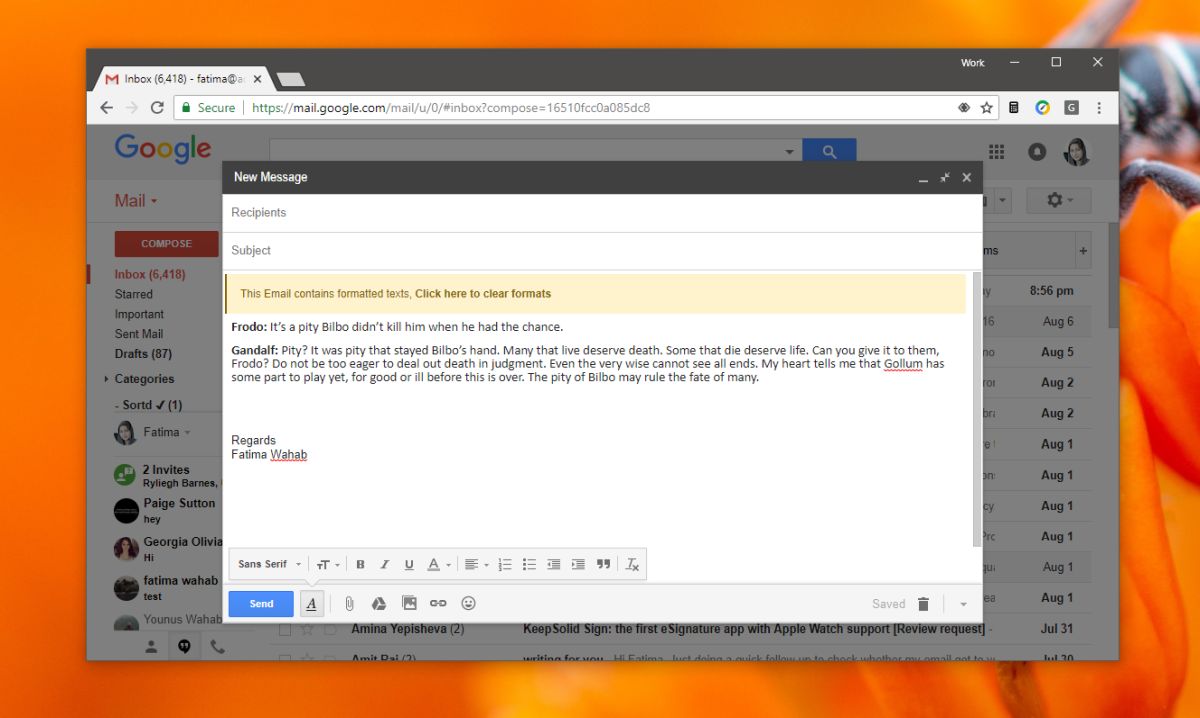
פנקס רשימות
שתי השיטות לעיל עובדות באופן מושלם עבור Gmailאך ברור שהם לא עובדים באפליקציות אחרות או בכל אפליקציות ושירותי האינטרנט. לדרך חסרת תקלות להסרת כל העיצוב מהטקסט, אתה תמיד יכול להשתמש בפנקס רשימות.
כל שעליך לעשות הוא להדביק את התוכן שהועתקלקובץ פנקס רשימות, העתק אותו שוב מהפנקס, והדבק אותו בכל מקום שאתה צריך. זה נהדר עבור אפליקציות ושירותים שבדומה ל- Gmail, אין להם אפשרות עיצוב ברורה.
נציין כי פנקס הרשימות הוא עורך טקסטיםולא עורך תמונות לפיכך אם העתקת טקסט וגם תמונות ללוח, התמונות שלך יאבדו כשאתה מדביק אותן בפנקס הרשימות. על עורכי טקסט לכל אחד להיות אפשרות להסיר עיצוב מכל טקסט, המודבק או אחר. Microsoft Word מצוין בהקשר זה; לא רק שתוכלו להסיר במהירות את כל העיצוב אלא תוכלו להחיל אותה מחדש עם צייר הפורמט.













הערות